Win11 KB5021255离线更新补丁 官方版
Win11 KB5021255离线更新补丁是微软今早刚发布的最新补丁,用户可以升级补丁至内部版本22621 963,此次更新不仅为用户解决了可能影响任务管理器的问题,而且针对DPAPI解密进行了一定的改进,接下来本站为大家提供补丁下载。


时间:2022-02-16 14:04:40
发布者:nana
来源:当客下载站
当系统出现问题的时候就需要重装系统,重装系统有一键重装,U盘重装还要硬盘重装等等,本期小编将为大家带来小马一键重装系统的操作教程分享,感兴趣的朋友们一起来看看吧,希望以下教程你会喜欢哦。
小马一键重装系统教程:
第一种,电脑可能坏了吧,拿去维修店。看他啥也没拆啥没换的,三两下就解决了呢?而且开口就是一百块。
第二种,不就重装个系统,拿到店里让人弄下,也就三五十块钱。
是的,往往生活中很多时候我们吃的就是这没技术的亏。小编现在教大家一个方法,下载个小马一键重装系统工具 ,所有问题帮您一键搞定,从此重装系统不求人。
一、首先,备份好C盘文件。点击“备份还原”,选择“进入备份”即可。(比如说你把什么要用的软件,游戏之类的存在C盘,这时候你需要找到文件夹把它移动到其他盘里面。)

二、准备工作完成,我们才真正开始重装。打开小马一键重装系统工具时,会自动进行重装环境检测,显示“当前电脑适合使用小马一键重装”,我们就可以点击“立即重装系统”进入下一步操作。
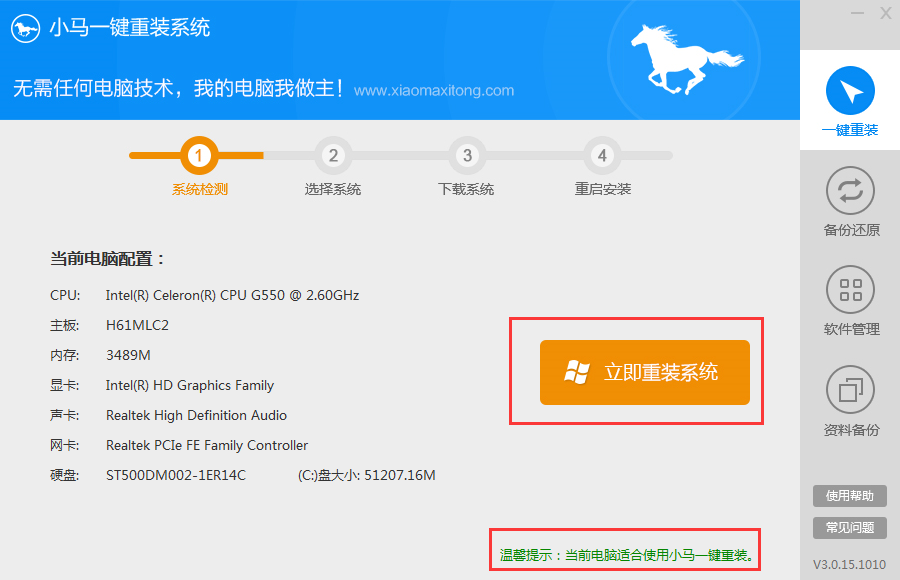
三、选择好合适的系统及喜欢的品牌之后,我们就可以开始下载了。看下自己电脑支持什么系统,一般电脑上或者说明上都有,找不到也可以根据型号百度。

四、到了这一步,歇着吧,可以去喝茶了。接下来的一切交给它自己处理,期间它会自动帮你安装驱动配置系统啥的,还有几次开关机也都不要管它,只要坐等就好了。
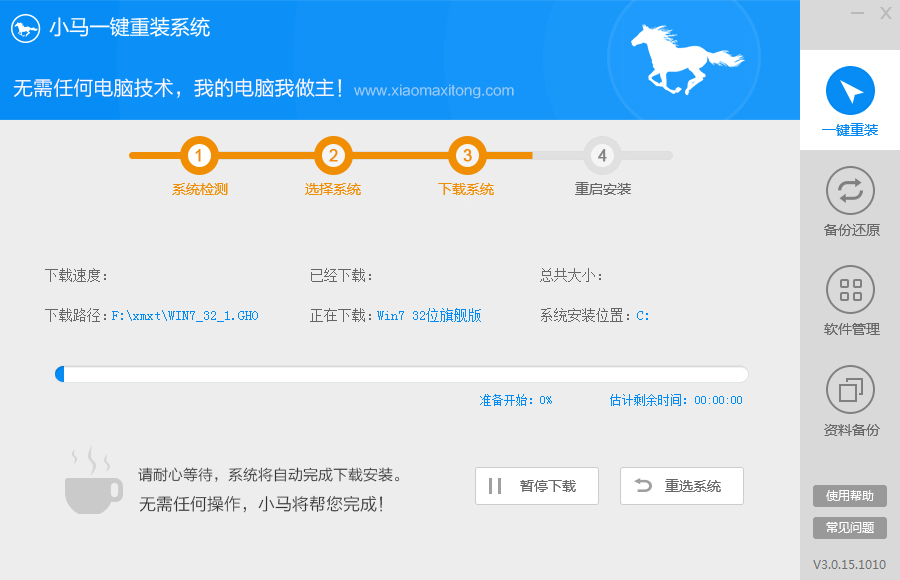
以上就是小马一键重装系统了,如果大家想了解更多关于系统或者在安装过程中遇到任何问题,都欢迎大家登录我们的官网查阅相关资讯或教程!